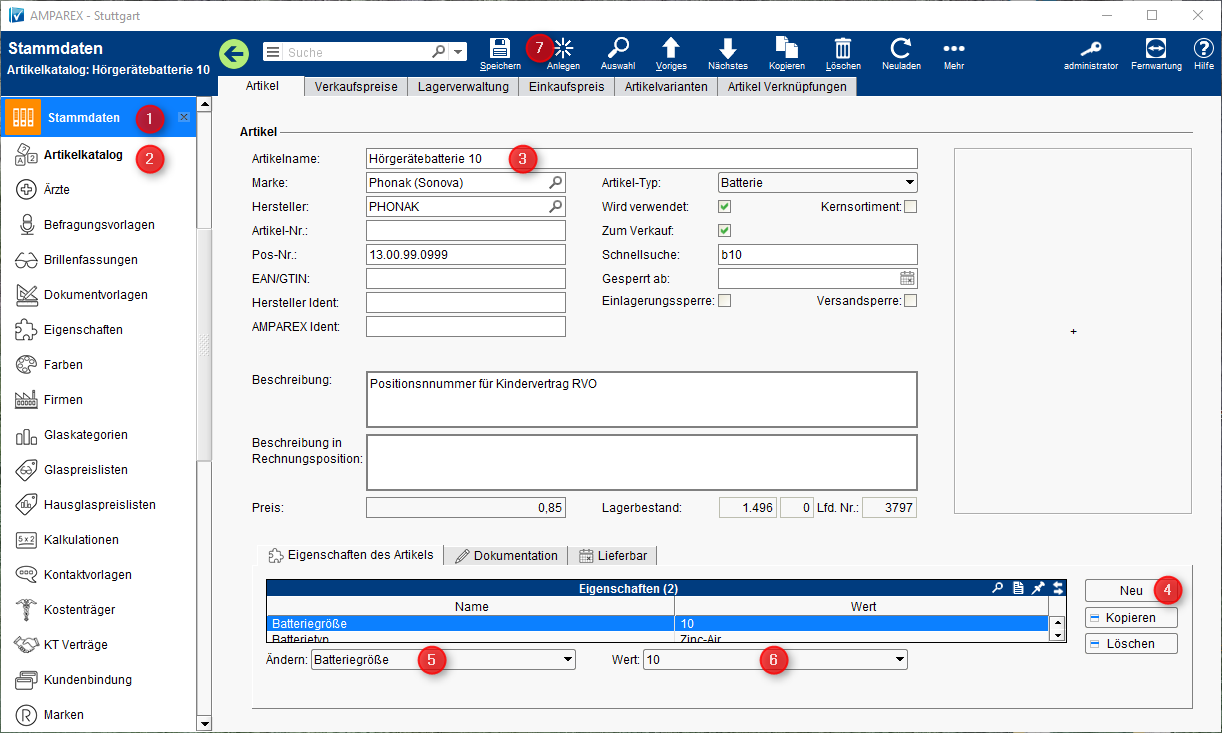Schritt für Schritt
Batterien werden durch einen Artikelabgleich nicht automatisch angelegt, da diese nicht im HM-Verzeichnis vorhanden sind, und somit nicht importiert werden können. D. h. Sie müssen die Batterieartikel
selbervon Hand anlegen.
| Hinweis | ||
|---|---|---|
| ||
| Hierbei ist zu beachten, dass Sie die tatsächliche Batteriegröße, an der Batterie als Eigenschaft im Artikelstammblatt eintragen. |
Gehen Sie
(1) Batteriegrößeneigenschaft (einmalig)
Wechseln in die Stammdaten
(1) in die Eigenschaften (2) und wählen dort die "Batteriegröße" (3) aus. Erstellen Sie jeweils über die Schaltfläche
: [Neu]"Neu" (4) zumindest die 4 Batteriegrößen (10, 13, 312 und 675) an (5) und speichern (6) diese.
Öffnen Sie danach den Batterieartikel über: Stammdaten >> Artikelkatalog
(2) Eigenschaft am Artikel
In den Stammdaten (1) öffnen Sie im Artikelkatalog (2) den Batterieartikel (3) und weisen Sie die Batteriegrößeneigenschaft per
"Neu" (4) hinzu. Feld "Ändern" (5) Auswahl der Eigenschaft "Batteriegröße" und im Feld "Wert" (6) den zum Artikel passenden Wert und speichern (7) diesen Eintrag. Fügen Sie nach dem gleichen Prinzip bei den anderen Batterieartikeln die Batteriegrößeneigenschaft hinzu.
Die Größe der Batterie wird jetzt zusätzlich als Zahl in der Kundenmaske zum eigentlichen Batterieartikel angezeigt
| Tipp | ||
|---|---|---|
| ||
| Soll die passende Batteriegröße auch am Hörgerät angezeigt werden, fügen Sie die Batteriegrößeneigenschaft auch sämtlichen Hörgeräten hinzu. |